Persönliches Postfach einrichten unter Microsoft Outlook (Windows)
Kurzbeschreibung
Hier erfahren Sie, wie Sie Ihr Exchange-Postfach in Microsoft Outlook unter Windows einbinden können.
gehört zu Dienst
Stand vom
13.10.2022
Schritt für Schritt
Schritt 1
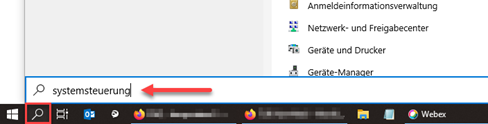 © ZECM
© ZECM
Bitte beachten Sie vor der Einrichtung folgende Hinweise https://www.tu.berlin/go2813/n42577/
Geben Sie im Suchfeld Ihres Rechners den Begriff „Systemsteuerung“ ein und drücken Sie die Eingabetaste (Enter).
Schritt 2
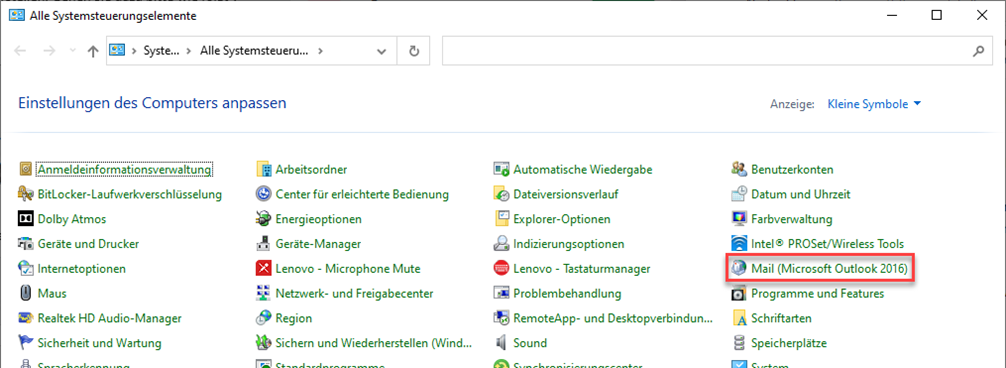 © ZECM
© ZECM
Rufen Sie in der Systemsteuerung den Punkt "Mail (Microsoft Outlook 2016)" auf. Je nach eingesetzter Version kann die Bezeichnung von der hier genannten abweichen.
Schritt 3
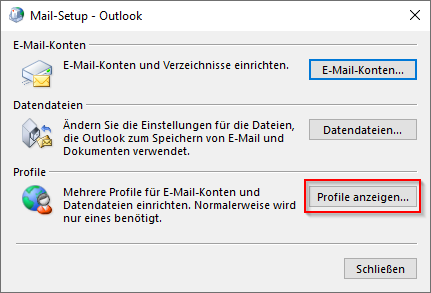 © ZECM
© ZECM
Im sich nun öffnenden Fenster klicken Sie bitte auf „Profile anzeigen...“.
Schritt 4
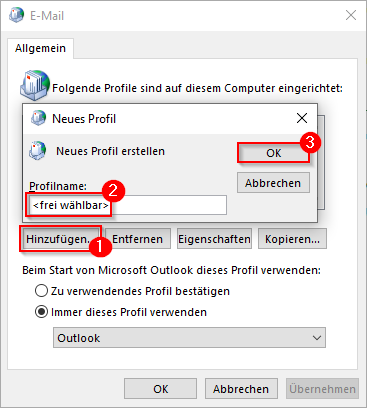 © ZECM
© ZECM
Es öffnet sich ein weiteres Fenster. Klicken Sie dort auf die Schaltfläche „Hinzufügen...“ (1), vergeben Sie im weiteren Verlauf für das neue Profil einen Namen (2) (z.B. Exchange) und klicken Sie dann auf „OK“ (3)
Schritt 5
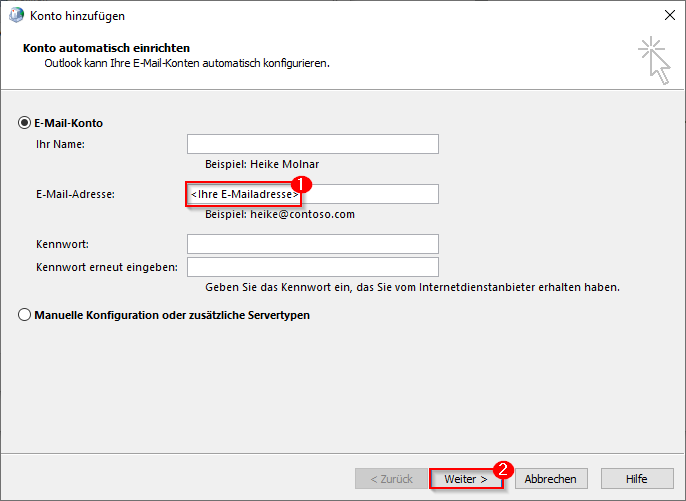 © ZECM
© ZECM
Wählen Sie im nächsten Schritt die Option „E-Mail-Konto“, geben Sie Ihre E-Mailadresse (1) ein und klicken Sie auf „Weiter“ (2)
Schritt 6
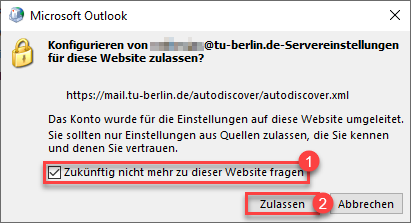 © ZECM
© ZECM
Nach einiger Zeit erscheint unter Umständen folgende Abfrage. Setzen Sie einen Haken bei „Zukünftig nicht mehr zu dieser Webseite fragen“ (1) und bestätigen Sie mit „Zulassen“ (2).
Schritt 7
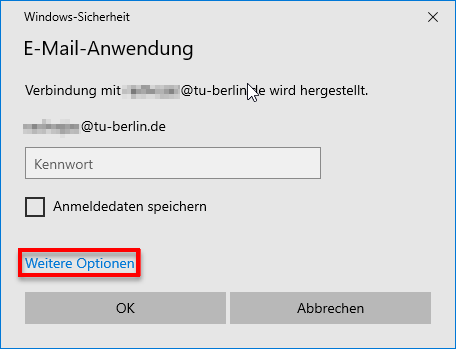 © ZECM
© ZECM
Im folgenden Fenster wählen Sie "Weitere Optionen".
Schritt 8
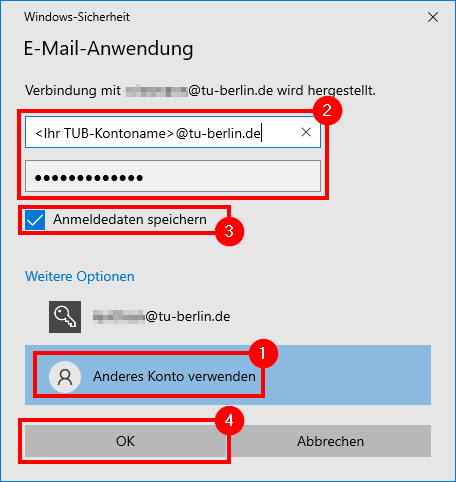 © ZECM
© ZECM
Wählen Sie die Option „Anderes Konto verwenden“ (1) und geben Sie Ihre Zugangsdaten (2) im folgenden Format ein:
Benutzername: <Ihr TUB-Kontoname>@tu-berlin.de
Kennwort: <Ihr aktuelles TUB-Kennwort>
Setzen Sie den Haken bei „Anmeldedaten speichern“ (3) und bestätigen mit „OK“ (4).
Schritt 9
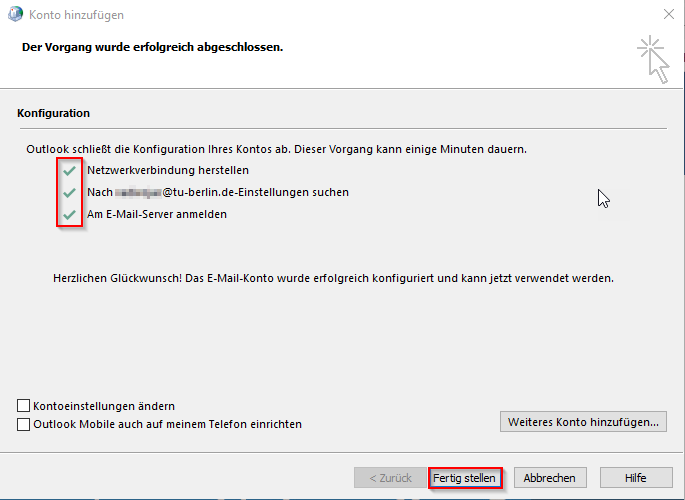 © ZECM
© ZECM
Im letzten Schritt bestätigt Outlook die erfolgreiche Einrichtung. Klicken Sie hier abschließend auf „Fertig stellen“.
Unser Standort
Kontakt
| Raum | E-N 024 |
|---|---|
| Adresse | Einsteinufer 17 10587 Berlin |
| Hotline | Mo-Fr 09-16 Uhr |
| IT-Service-Desk | Mo-Fr 10-16 Uhr |
| IT-Service-Desk-Raum | E-N 024 |

